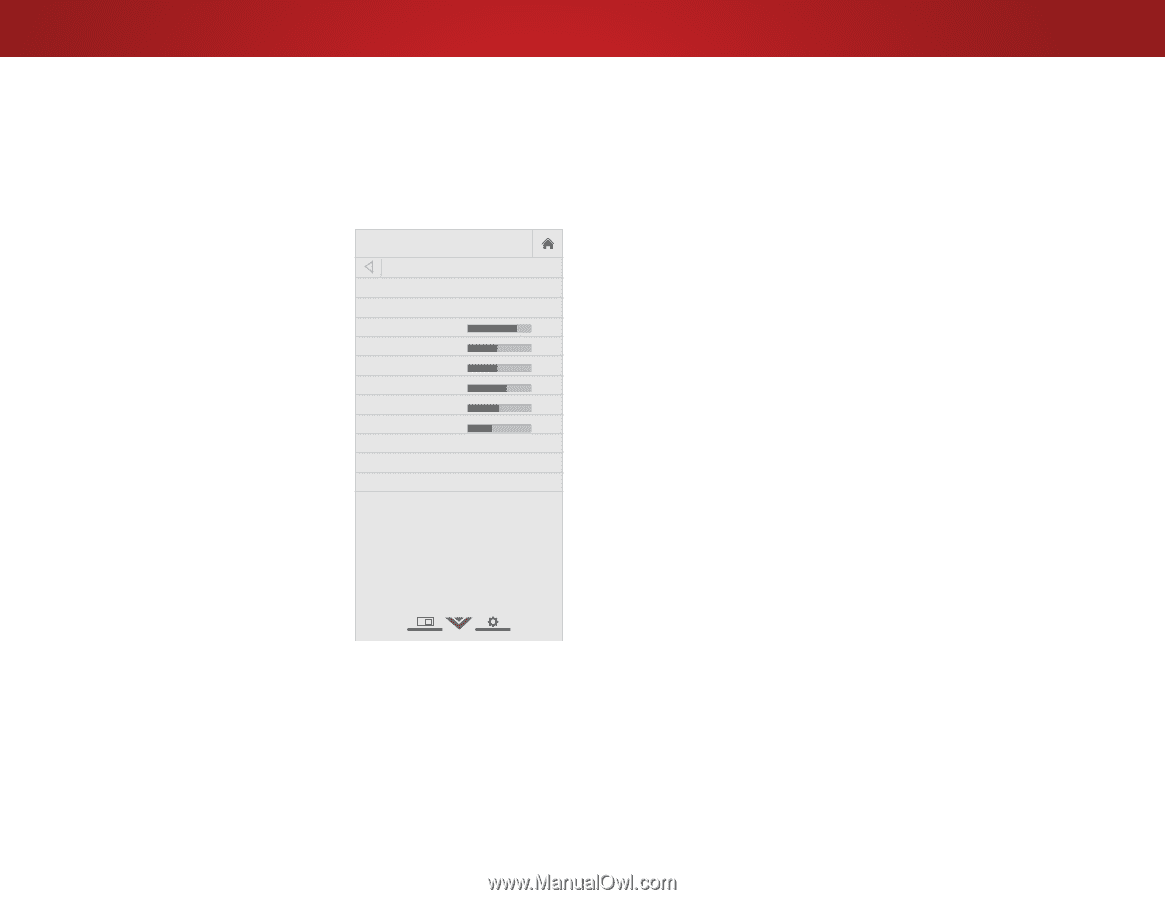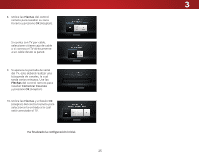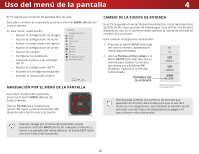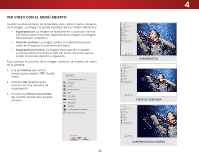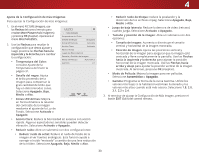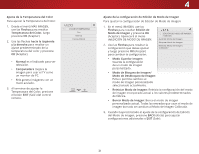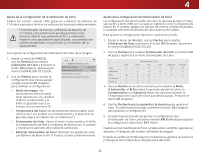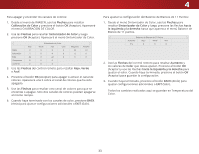Vizio E55-C2 User Manual (Spanish) - Page 29
Ajuste de la Configuración de imagen, El modo Calibrado
 |
View all Vizio E55-C2 manuals
Add to My Manuals
Save this manual to your list of manuals |
Page 29 highlights
4 AJUSTE DE LA CONFIGURACIÓN DE IMAGEN La pantalla del TV puede ajustarse de acuerdo con sus preferencias y condiciones de visualización. Para ajustar la configuración de imagen: 1. Presione el botón MENU (Menú) del control remoto. Aparecerá el menú de la pantalla. VIZIO IMAGEN Modo de Imagen Estándar 2. Use las Flechas del control remoto para resaltar Imagen y presione OK (Aceptar). Aparecerá el menú IMAGEN. 3. Con las Flechas del control remoto, resalte Modo de Imagen y con las Flechas hacia la izquierda y la derecha cambie el Modo de Imagen: • El modo Estándar establece las distintas configuraciones de imagen con valores que cumplen con los requisitos de ENERGY STAR®. • El modo Calibrado establece la configuración de imagen con valores ideales para mirar televisión en una habitación bien iluminada. Control de Brillo Automático Luz de Fondo - Brillo - Contraste - Color - Tono - Nitidez - Más imagen Editar Modo de Imagen Calibración de Color Medio + 85 + 50 + 50 + 59 +0 +9 Elija entre los modos de imagen preestablecidos. El Modo de Imagen Estándar cumple con los requisitos de ENERGY STAR®. Para obtener una mejor calidad de imagen, utilice el modo Calibrado. • El modo Oscuro calibrado establece la configuración de imagen con valores ideales para mirar televisión en una habitación oscura. • El modo Vívido establece la configuración de imagen con valores que generan una imagen más intensa y brillante. • El modo Juego reduce las demoras en el rendimiento y optimiza la configuración de la imagen para visualizar la salida de la consola de juegos. 4. Para cambiar manualmente cada una de las configuraciones de imagen, use las Flechas hacia arriba y abajo del control remoto para resaltar la configuración de imagen, luego use las Flechas hacia la izquierda y la derecha para ajustar la configuración: • Control de Brillo Automático: Detecta el nivel de luz de la sala y ajusta automáticamente la Luz de Fondo del TV. Seleccione Bajo para ver la imagen más oscura o Alto para verla más brillante. Seleccione Apagado para cambiar a control de Luz Wide deZoFoomndoNmormaanl uaPla.noramic • Luz de Fondo: Ajusta el brillo de las luces LED para modificar el brillo general de la imagen. La Luz de Fondo no puede ajustarse para algunos modos de imagen. Exit 2D 3D • Brillo: Ajusta el nivel de negro de la imagen. Si el brillo es demasiado bajo, es posible que la imagen se vea muy oscura y no se pueAdBaCn distinguir los detalles. Si es demasiado alto, la imagen puede verse difuminada o desgastada. •Input ConWtirdae ste: ACCjusta el nivel de blanco de la imagen. Si el contraste es demasiado bajo, la imagen puede verse oscura. Si es demasiado alto, la imagen puede verse difuminada o desgastada. Si el contraste es demasiado alto o bajo, es Sleep Timer posible que sea difícil oscPuicrtuares o bAurdililoantes. distinguir los detalles en las zonas • Color: Ajusta la intensidad de los colores de la imagen. • Tono: Permite ajustar los matices de la imagen. Esta NetworkcoSneftitginugsraciHóenlpes útil para ajustar los tonos de piel de la imagen. Si el tono de piel es muy anaranjado, reduzca el nivel de color antes de ajustar el tono. • Nitidez: Ajusta la nitidez de los márgenes de los elementos de la imagen. Se puede usar para ajustar la nitidez del contenido no HD (alta definición); sin embargo, no generará detalles que no existen. 5. Al terminar de ajustar la configuración de la imagen, presione el botón EXIT (Salir) del control remoto. • El modo Computadora optimiza la configuración de imagen para mostrar la salida de la computadora. 29